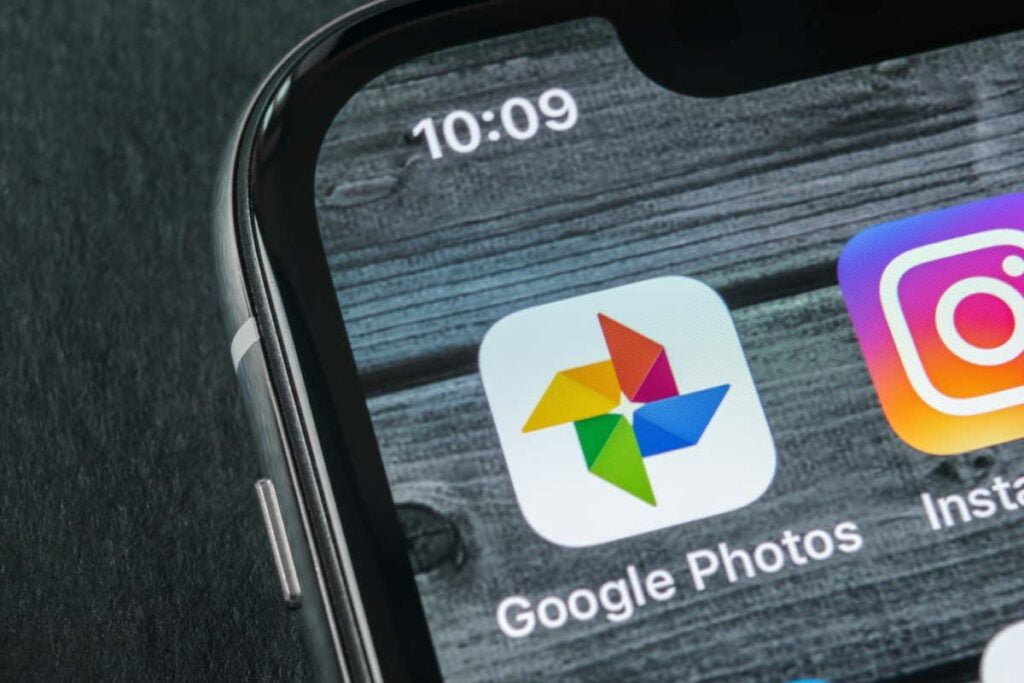Es fácil de encontrar las fotos y videos subiste a tu cuenta de Google Fotos.
Google Fotos ofrece muchas formas de ayudarte encuentra tus fotos. Puede usar la función de búsqueda y acceder a varias carpetas para ver sus fotos. A continuación, le indicamos cómo hacerlo en su cuenta de Google.
Use la cuenta de Google correcta en Android, iPhone y la Web
Cuando no encuentras tus fotos, lo primero que debes hacer es verificar que estás utilizando la cuenta de Google correcta. Sus fotos no se comparten automáticamente con varias de sus cuentas, por lo que debe asegurarse de que está viendo la cuenta correcta para sus fotos.
Aquí le mostramos cómo verificar que está utilizando la cuenta correcta:
En el escritorio
- los Fotos de Google sitio web en un navegador web en su computadora.
- Selecciona el icono de tu perfil de Google en la esquina superior derecha.
- Selecciona la cuenta donde normalmente subes tus fotos.
En movil
- Abre el Fotos de Google aplicación en su teléfono.
- Toca el icono de tu perfil en la esquina superior derecha.
- Seleccione la cuenta adecuada de la lista de cuentas.
Buscar fotos en Google Fotos
Google Photos ofrece una función de búsqueda avanzada para ayudarte rápidamente encuentra tu foto específica en el océano de todas tus fotos y videos. Esta función de búsqueda puede usar una variedad de filtros, incluidos los filtros de ubicación.
- Dirección Fotos de Google en su escritorio o teléfono móvil.
- Acceso al Búsqueda elección.
- Escriba una palabra en el cuadro de búsqueda y presione Ingresar.
- Deberías encontrar tu foto en los resultados de búsqueda.
Verifique su opción de copia de seguridad de fotos de Google
Si te faltan algunas fotos en Google Fotos, es probable que hayas desactivado la opción de sincronización en la aplicación Fotos de tu teléfono. Su teléfono dejará de cargar imágenes adicionales cuando la sincronización esté deshabilitada.
Puede evitar este problema habilitando la opción Sincronizar en fotos. Su teléfono entonces comenzará sube todas tus fotos nuevas a tu cuenta de Google.
- Abierto Fotos de Google en tu teléfono.
- Selecciona el icono de tu perfil en la esquina superior derecha.
- Elegir Configuración de fotos en el menú que se abre.
- Elegir Copia de seguridad y sincronización en la parte superior del menú.
- Enciende el Copia de seguridad y sincronización elección.
Asegúrate de tener suficiente espacio de almacenamiento gratuito en su cuenta de Google para conocer nuevas fotos. Si se queda sin almacenamiento, deberá desactivar la sincronización de fotos o actualizar su plan de almacenamiento con Google One.
Haga una copia de seguridad de las carpetas de su dispositivo en Google Photos
De forma predeterminada, Google Photos solo realiza copias de seguridad de las fotos de la carpeta de la cámara en su teléfono. Si sus imágenes se guardan en otras carpetas, deberá habilitar la sincronización de carpetas en la aplicación Fotos para recuperar esas fotos en su cuenta.
- Acceso Fotos de Google en su teléfono, toque el icono de su perfil en la esquina superior derecha y seleccione Configuración de fotos.
- Elegir Copia de seguridad y sincronización en la parte superior del menú.
- sconna Copia de seguridad de carpetas de dispositivos al final de la página.
- Seleccione las carpetas que desea respaldar en Google.
- Google Photos comenzará a cargar fotos desde la cuenta seleccionada.
Encuentra tus fotos eliminadas en la papelera en Google Photos
Otra posible razón por la que no puede encontrar una foto en Google Photos es que la borró. En este caso, puede revisar las carpetas Papelera para ver si su La imagen aún está disponible para restaurar..
Google Photos mantiene sus elementos de copia de seguridad en esa carpeta durante 60 días y los elementos que no son de copia de seguridad durante 30 días. Puede acceder a la carpeta desde su teléfono y escritorio.
En el escritorio
- Inicie y acceda a su navegador web favorito Fotos de Google.
- Elegir Bruscar en la barra lateral izquierda.
- Seleccione restaurar la foto a la derecha.
- Elegir Restaurar en la parte superior de tu foto.
En movil
- Abre el Fotos de Google aplicación en su teléfono.
- Elegir Biblioteca en la barra inferior de la aplicación para acceder a su biblioteca de fotos.
- Selecciona el Bruscar opción en la parte superior.
- Seleccione la foto que desea recuperar.
- sconna Restaurar en la parte inferior para recuperar su foto eliminada.
Ver tus fotos en el archivo en Google Photos
Si su foto está archivada y no la ha eliminado, puede encontrar todas sus fotos archivadas en la carpeta Archivo de Google Fotos. Puede volver a mover la imagen a la sección principal si no desea archivarla.
En el escritorio
- Dirección Fotos de Google en el navegador web de su computadora.
- Elegir Archivo de la barra lateral izquierda.
- Busque su foto en el panel derecho.
- Puede descifrar su foto abriendo la foto, seleccionando y seleccionando los tres puntos en la esquina superior derecha Desarchivar.
En movil
- los Fotos de Google aplicación en su teléfono.
- Elegir Biblioteca desde la parte inferior de la aplicación.
- Selecciona el Archivo carpeta en la parte superior.
- Encuentra tu foto.
- Mueva su foto a la pantalla de imagen principal cargando la foto, seleccione los tres puntos en la esquina superior derecha y seleccione Desarchivar.
Verifique la carpeta agregada recientemente en Google Photos
Si no puede encontrar una foto cargada recientemente, consulte la sección Fotos de Google agregadas recientemente. Esta sección solo aloja elementos que haya subido recientemente a su cuenta.
Puede acceder a esta lista en su computadora de escritorio y dispositivo móvil.
En el escritorio
- Dirección Fotos de Google en su navegador web.
- Elegir Explorar de la barra lateral izquierda.
- Elegir Recientemente en el panel derecho.
- Verá sus fotos y videos recién agregados.
En movil
- Abre el Fotos de Google aplicación en su teléfono.
- Elegir Búsqueda en el fondo.
- Toque en el Recientemente elección.
- La aplicación mostrará sus fotos y videos agregados recientemente.
Encuentra tus fotos en Google Photos de forma rápida y sencilla
Google ha integrado varias funciones de búsqueda en su servicio de Fotos, haciendo que cada una sea extremadamente fácil de encontrar. para fotos y videos. Si alguna vez encuentra que falta alguno de sus artículos, los métodos anteriores deberían ayudarlo a encontrarlos. ¡Buena suerte!